حذف کردن برنامهها در ویندوز ۱۰ کمی پیچیدهتر از روش قدیمی “کشیدن برنامه به سطل زباله و حذف شدن آن” است. اگر برنامه ویندوزی دارید که باید حذف شود، به شما نحوه حذف نصب برنامه در ویندوز ۱۰ به همراه روشهایی که مطمئن شوید آن برنامه حذف شده است را آموزش میدهیم پس با ما همراه باشید.
گزینه اول: حذف نصب برنامه های خاص
ویندوز تنظیماتی دارد که به شما اجازه ورود و حذف نصب برنامه در ویندوز را میدهد.
این روش برای حذف برنامههای دردسرساز مانند: برنامههایی که فضای زیاد را اشغال میکنند، برنامههایی که کاربرد زیادی ندارند و … مفید است که میخواهید از دستشان خلاص شوید. اگر از قبل برنامهای که میخواهید حذف کنید را بدانید، این کار به حفظ کارآیی و عدم ایجاد مشکل در ویندوز ۱۰ کمک میکند. برای حذف همزمان چند برنامه، گزینه دوم را بررسی کنید.
- گام اول: به منوی Start در گوشه سمت چپ پایین رفته و آن را باز کنید. گزینه Settings در نوار کناری اصلی را مشاهده میکند که در کنار آن نماد چرخدنده قرار دارد، آن را انتخاب کنید. در صورتی که Settings را در نوار کناری پیدا نکردید، در جعبه جستجو آن را جستجو کنید تا ظاهر شود.
- گام دوم: به آیکونهای تنظیمات نگاه کنید و Apps را انتخاب کنید که با آیکون لیست مانندی نمایش داده میشود. این گزینه پنجره Apps & Features را باید باز کند.
- گام سوم: پنجره Apps & Features همه برنامههای بارگذاری شده در رایانه شما را نشان میدهد.
جدیدترین نسخههای ویندوز ۱۰ دارای نوار جستجو، گزینه مرتبسازی و فیلتر کردن هستند. این ابزارها برای یافتن برنامه مورد نظر شما مفید هستند. البته میتوانید کل لیست را بپیمایید ولی اگر برنامههای زیادی نصب کرده باشید این کار خیلی طولانی میشود.
اگر نام برنامه را میدانید، آن را در نوار جستجو پیدا کنید. اگر میخواهید برنامهها را با توجه به میزان فضای اشغال شده، نصب یا محل قرارگیری آنها فیلتر کنید، از گزینه فیلتر استفاده کنید.
- گام چهارم: برنامه مورد نظر خود برای حذف نصب برنامه در ویندوز را انتخاب کنید. این کار به شما نشان میدهد که برنامه چه حجمی را اشغال میکند، سازنده برنامه چه کسی است و چه زمانی نصب شده است. همچنین دکمه سبز بزرگی برای حذف برنامه (در کنار گزینه move) ظاهر میشود. برای تایید فرآیند، گزینه Uninstall را انتخاب کنید. پس از آن ویندوز برنامه را از سیستم عامل شما حذف میکند.
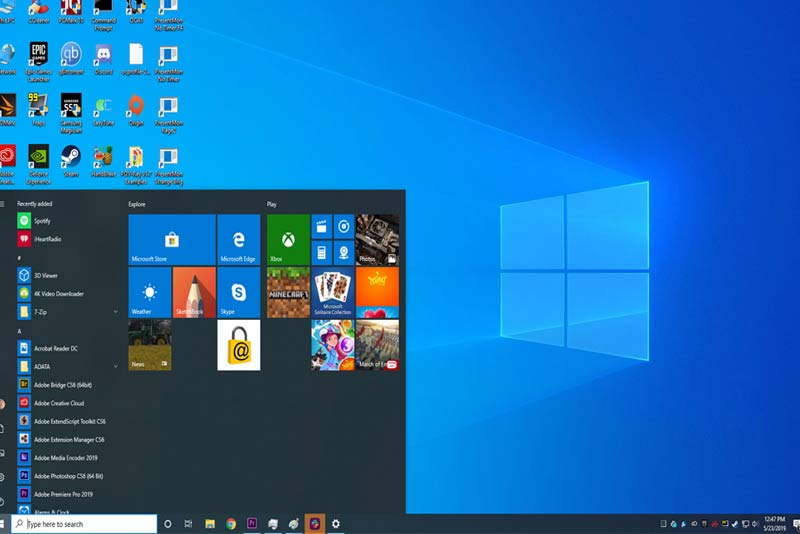
گزینه دوم: حذف گروهی bloatware
گاهی ویندوز ۱۰ به دلیل وجود بلوت ویرهای زیاد یا برنامههای غیر رسمی نصب شده دچار مشکل شود که در صورت کند شدن سیستم یا مشکلات حافظه، باید آنها را حذف کنید. ابزار ویندوز ۱۰ برای یافتن و حذف چند برنامه به خوبی طراحی نشده است.
خوشبختانه، تعداد زیادی “Uninstaller” وجود دارد که میتوانید به صورت آنلاین نصب کنید (نرمافزار آنتیویروس هم میتواند مفید واقع شود).
در صورتی که مطمئن نیستید چند برنامه را میخواهید حذف کنید یا در صورت مشکل حذف برنامه در ویندوز ۱۰ به دلیل مشکلات داخلی، از یک uninstaller استفاده کنید.
اگر برنامه زیاد نصب کنید، باید یک uninstaller باکیفیت روی ویندوز ۱۰ در دسترس داشته باشید. در زیر چند گزینه رایگان مورد علاقه خود را ارائه کردهایم:
Greek Uninstaller:
این نرمافزار دقیقا از ویژگیهایی برخوردار است که شما برای حذف نصب برنامه در ویندوز و هرگونه برنامه ناخواسته (کاملا سازگار با ویندوز ۱۰ و فروشگاه ویندوز) به آن نیاز دارید. Greek Uninstaller رایانه شما را برای اسامی مشخص یا بلوتویرهای قابل حذف، اسکن میکند.
همچنین هنگام حذف برنامهها، این برنامه “باقیماندهها” یا فایلهای مربوطه را که دیگر کارایی ندارند را اسکن میکند بنابراین میتوانید فضای بیشتری را نیز خالی کنید.
در صورت کار نکردن گزینه حذف نصب عادی، این برنامه گزینه حذف اجباری نیز دارد. رابط کاربری کمی قدیمی است ولی مشکلی ایجاد نمیکند، خصوصا اگر به دنبال گزینه حذف سریع گروهی برای پاکسازی باشید.
Wise Program Uninstaller:
این برنامه یک رابط کاربری بهتر و قویتر از Greek Uninstaller بوده و دارای قابلیتهای جستجو، اسکن، حذف فایلهای باقیمانده و حذف اجباری است. چند ابزار پیشرفته برای سرهمبندی بیشتر نیز وجود دارد.
مانند سازماندهی برنامهها با امتیازات کاربران یا امکان فعال کردن کلیک راست برای حذف در ویندوز. Wise Program به عنوان یک حذف کننده طولانی مدت چیزهای بیشتری برای ارائه دارد که در طول عمر رایانه خود مکررا استفاده خواهید کرد.
در صورتی که مشکلتان بزرگتر است، به نصب مجدد ویندوز ۱۰ فکر کنید.
برای اطلاعات بیشتر در مورد برنامههایی که نمیخواهید حذف کنید، بهترین برنامههای اولیه برای دستگاه ویندوز ۱۰ خود را بررسی کنید.
- عالی
- خوب
- متوسط
- ضعیف


